MacBook Air笔记本删除软件后桌面仍然图标怎么办?
时间:2020-02-10 13:10:33 魔新豆网
专家的MAC上最近删除了一个软件,但是专家发现这个软件的图标还在程序界面上。而且右键没有显示删除选项,想要删除这个残留,该怎么解决呢?下面我们就来就来看看详细的教程。

1、打开MAC的程序界面,确认程序是否已经删除。在应用程序界面里没有显示软件图标则表明这个软件已经被删除。
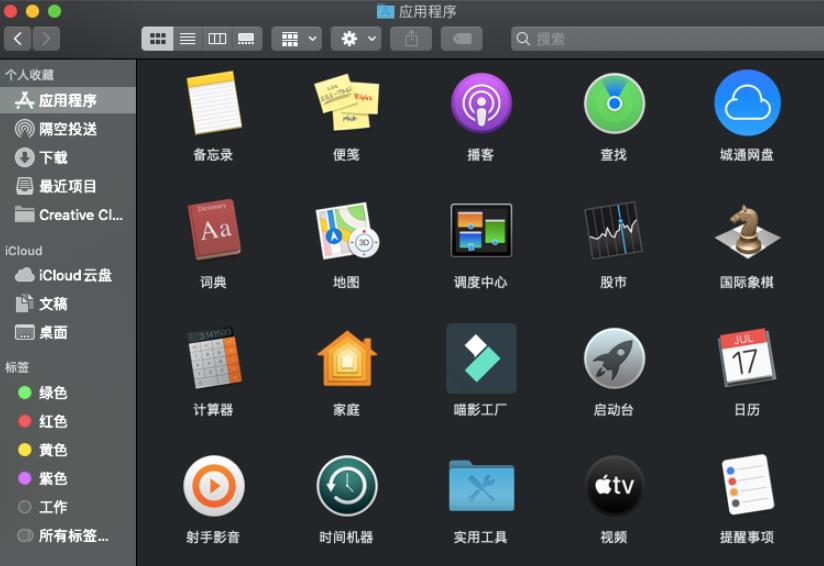
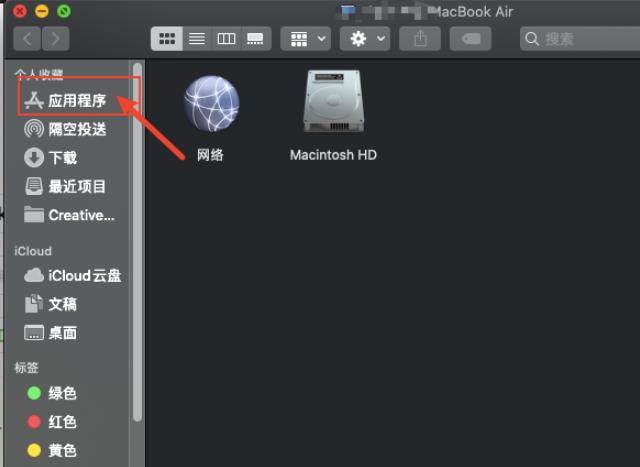
2、按键盘上的F4打开软件界面,找到已经删除的软件的图标。
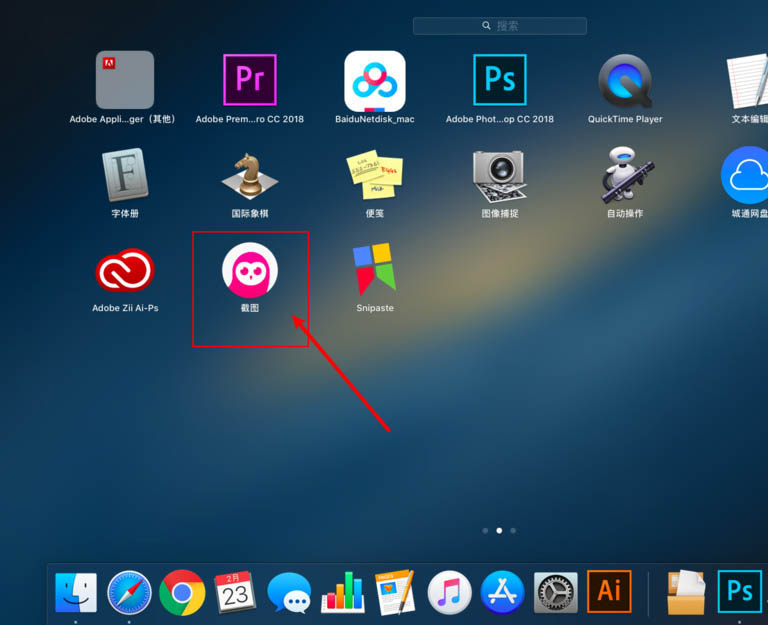
3、按option键,软件界面的图标会抖动,此时在图标左上角会出现一个叉。
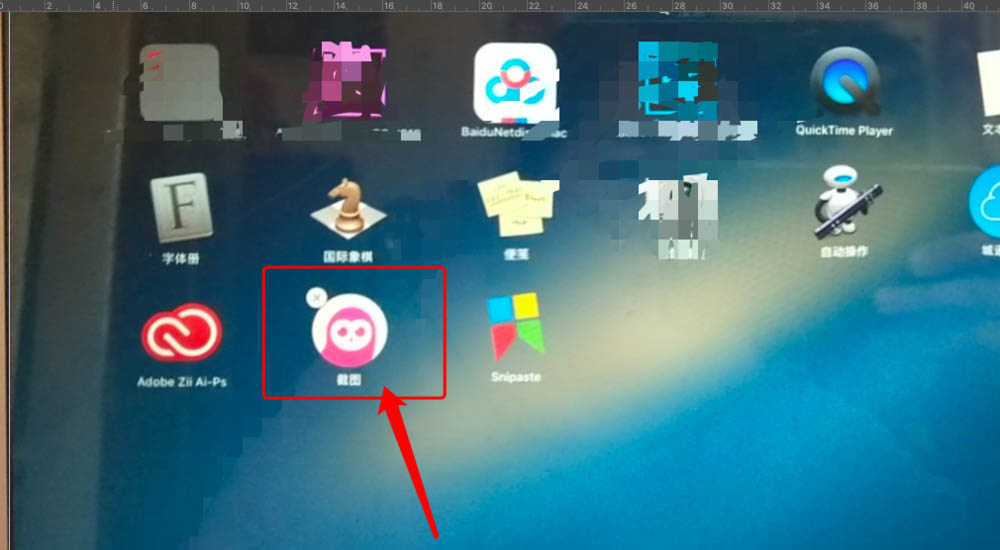
4、鼠标左键点击小叉,会弹出一个提示框,点击“删除”。
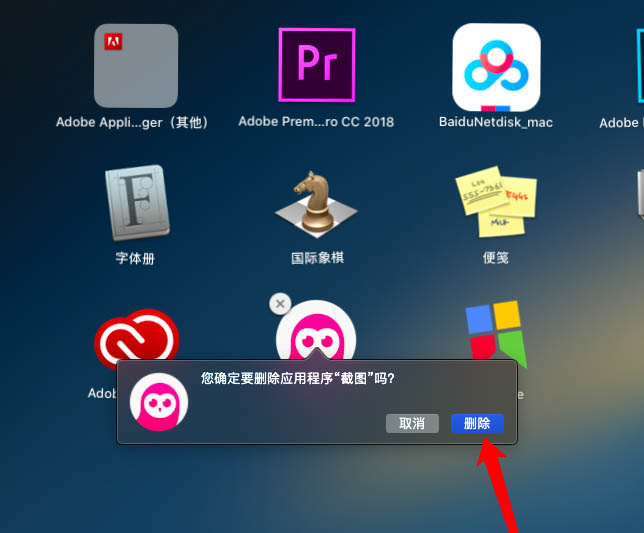
5、此时再看界面上就没有残留的图标了。
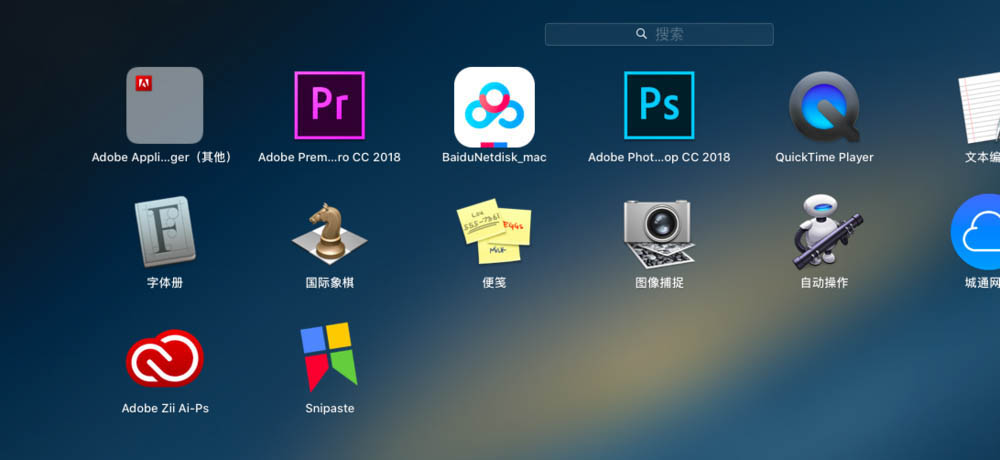
删除一般图标的教程
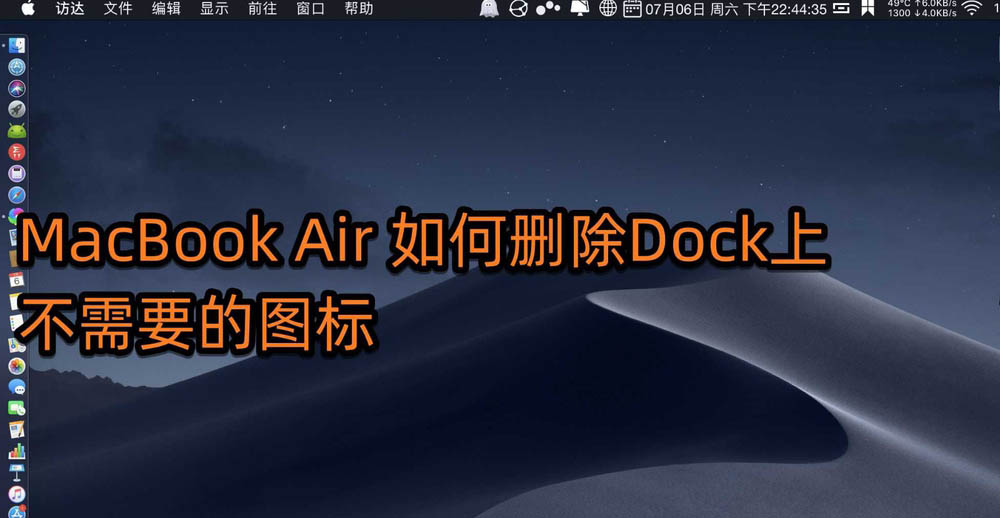
方法一:
1、点选要移除的图标,如图。
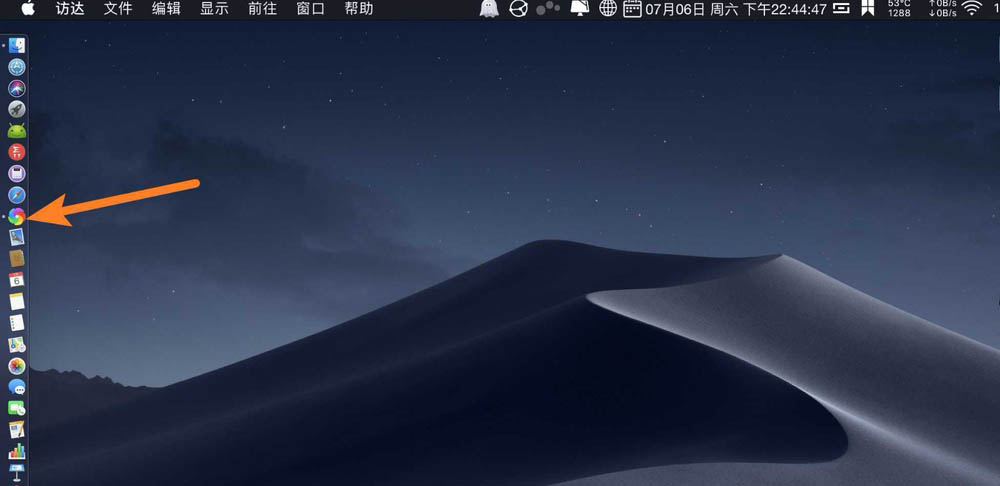
2、然后拖到桌面,出现移除,那么松手。
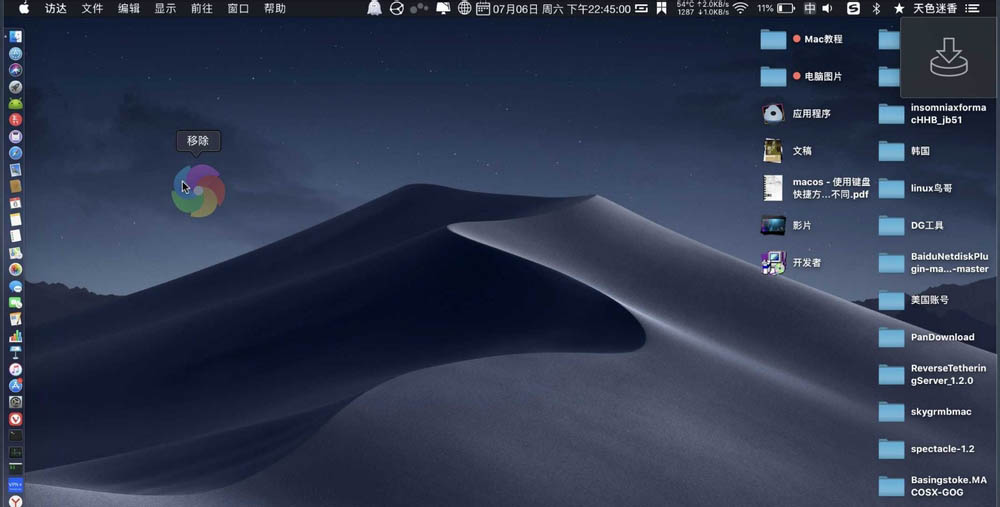
3、那么图标移除,如图。
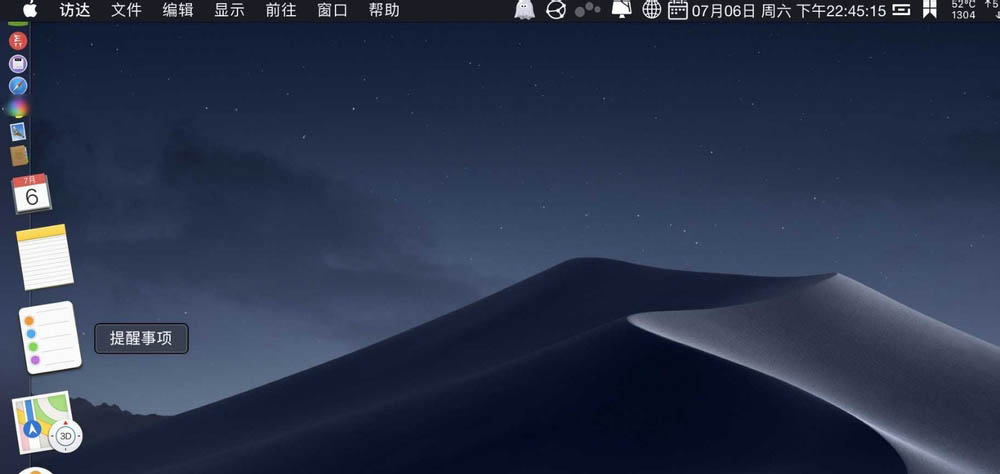
方法二:
1、点击要移除的图标,如图。
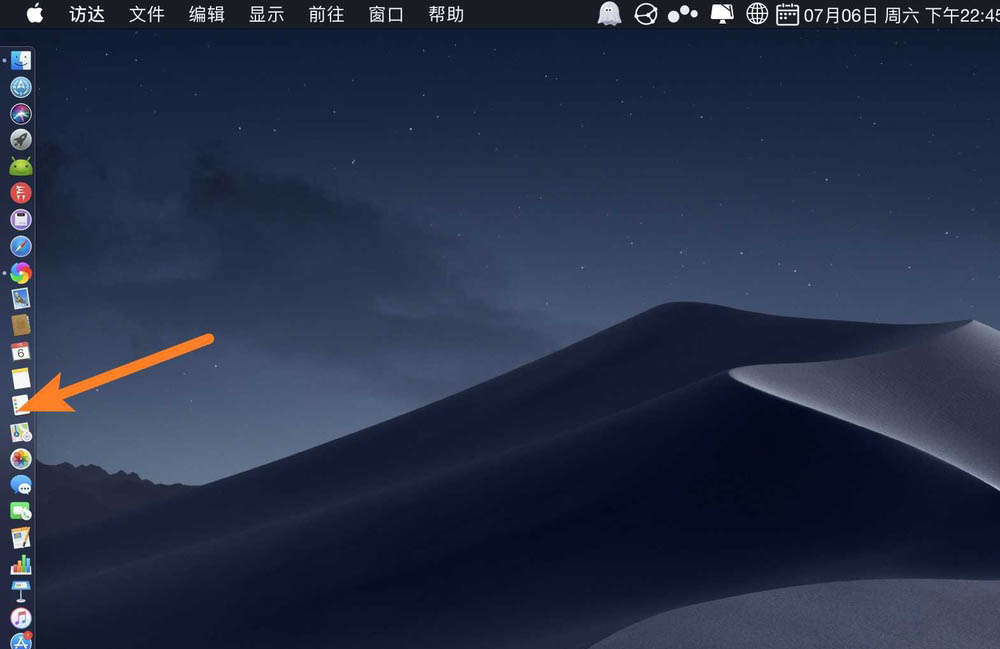
2、右键菜单,选项,如图。

3、点从程序坞中移除,如图。
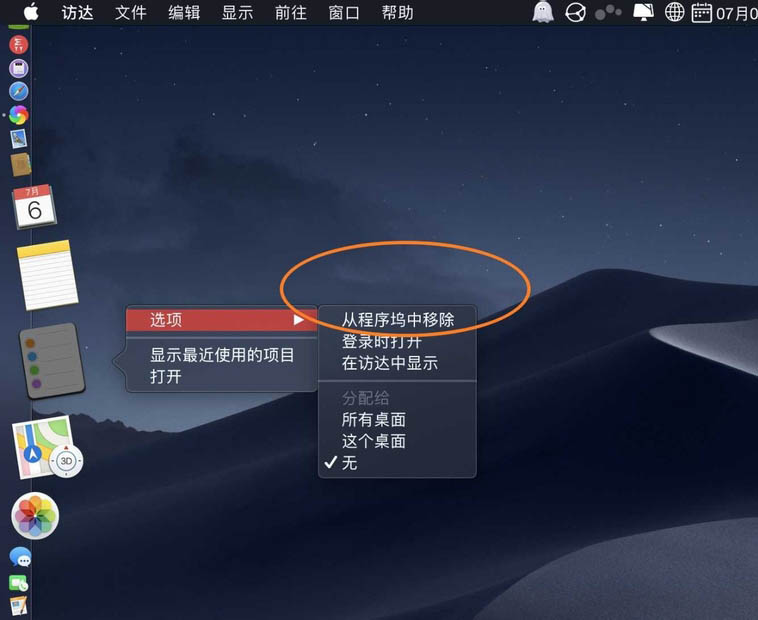
4、那么图标即将从程序坞上移除了,如下。
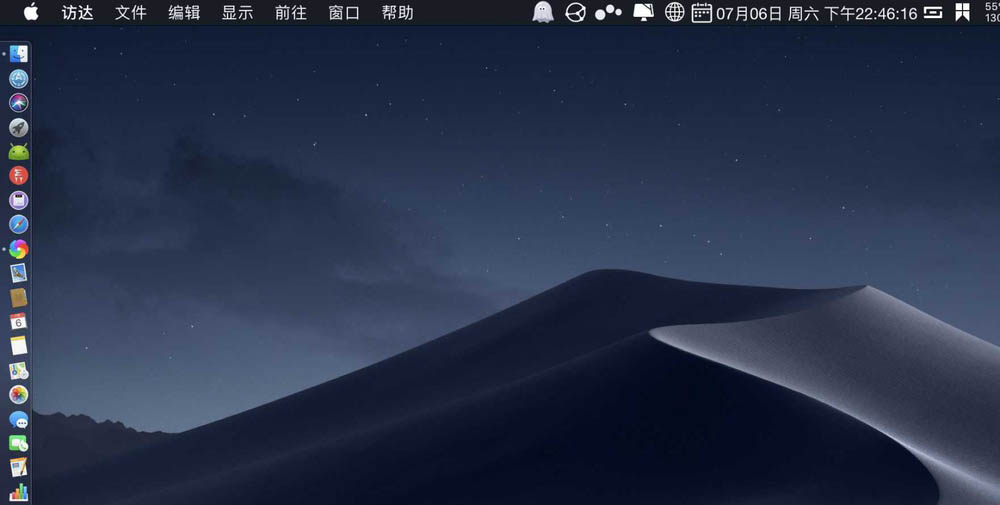
以上就是MacBook Air笔记本删除软件后桌面仍然图标的解决办法,希望大家喜欢,请继续关注生活。
本文标签:
读过此篇文章的网友还读过:
- win10远程桌面连接不上怎么处理
- 微软拼音输入法在打字时屏幕左上角出现黑底绿色箭头图标解决方法图文介绍
- 电脑桌面所有的图标都没了消失了怎么办?
- 10种淘宝上不可以购买的笔记本电脑
- 笔记本cmcc无线网络连接使用方法(图文详解)
- 苹果笔记本设置IP地址的方法
- 重建图标缓存解决杀毒后桌面上的图标显示异常
- 笔记本自带的养护功能怎么用?
- 如何保养笔记本电脑?笔记本电脑保养常识
- 最值得入手笔记本电脑,苹果MacBook air、华为MateBook D 14性价比高
- 2020年十大最新款游戏笔记本电脑,ROG 轻薄2k屏游戏本性能强悍
- 笔记本电脑怎么连接红米airdots耳机? 笔记本连蓝牙耳机的技巧
